ハードディスクのデータ復旧
認識しない、異音などの機械的な障害も1.73日のスピード復旧
顧客満足度91.79%の安心サポート、いつでもご相談ください
- Home
- ハードディスクのデータ復旧
- 物理障害の詳細
- ディスクが認識しない
ディスクが認識しない
ディスクを認識しませんか?
障害原因は様々です、安全な切り分けの為にも復旧天使までご相談ください。
ディスクが認識しないトラブル・障害例の対応・対処方法
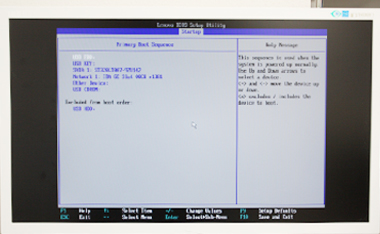
ディスクが認識されない場合は、ハードディスクの機械トラブルの可能性があります。ディスクから異音がしたり、ディスクが回転していないなど、具体的な障害がお分かりになりましたら、障害内容を弊社までお伝えください。
- STEP 1
- BIOSでHDDを確認するBIOSの呼び出しは、「delete」「F2」「F10」などご使用のノートパソコンやシステムによって異なります、お手元のマニュアルをご確認ください。
データ復旧ソフト「復旧天使」ダウンロード
- STEP 2
- 復旧したいデータを検索するUSB外付けのHDDやメモリー類は、そのまま接続できます。パソコン本体内蔵HDDやネットワークディスクなどは、中からHDDを取り外して、別途ケースや変換ケーブルを使用してPCに接続します。
復旧天使ご使用前の接続準備方法
- STEP 3
- データを復元する復旧ソフトを起動させて、目的のドライブを選択します。
スキャンが遅かったり、メディアから変な音が聞こえた場合は機械的損傷の可能性がありますので、作業を中断してお問い合わせください。
復旧天使の使用方法/マニュアル
- BIOS設定以外の確認方法(外付けHDDなど)
-
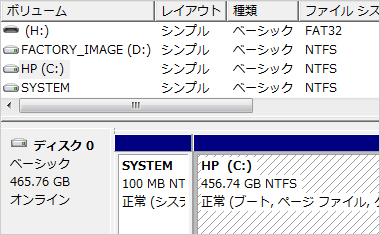 Windowsの場合
マイコンピュータを開いてもディスクが認識しない場合、デスクトップ上のコンピュータを右クリックして「コンピュータの管理(G)」-「ディスクの管理」を確認します。
Windowsの場合
マイコンピュータを開いてもディスクが認識しない場合、デスクトップ上のコンピュータを右クリックして「コンピュータの管理(G)」-「ディスクの管理」を確認します。
ドライブ自体が見えていない場合は、完全な物理障害です。
ドライブが表示され、パーティションが不明やRAWと表示されている場合は復旧の可能性が高い障害です。
-
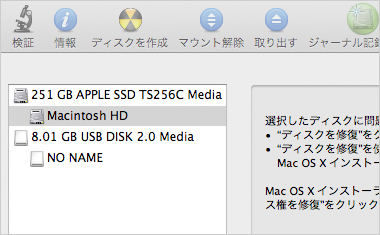 Macintoshの場合
ディスクを接続してもボリュームがマウントされない場合、Finderを開き、「アプリケーション」-「ユーティリティ」-「ディスクユーティリティ」から確認します。
Macintoshの場合
ディスクを接続してもボリュームがマウントされない場合、Finderを開き、「アプリケーション」-「ユーティリティ」-「ディスクユーティリティ」から確認します。
認識していない場合は、物理的損傷の可能性が高いので、悪化させないためにも復旧天使にご相談ください。
- この障害・症状の復旧対応例
-
ハードディスクやメディアに物理的な障害が発生していても、復旧天使のデータ復旧サービスなら復旧が可能です。
最短6時間から、追加費用等は一切ありませんので安心してご依頼ください。
ハードディスクのデータ復旧事例



